ไม่ว่าเราจะดูแลอุปกรณ์อัจฉริยะอันมีค่าของเรามากน้อยเพียงใด อุบัติเหตุก็ยังเกิดขึ้นได้ อุบัติเหตุเหล่านี้เกิดขึ้นโดยไม่ได้ตั้งใจ แต่บ่อยครั้งกลับทำให้หน้าจอแตก และนั่นอาจทำให้วันของคุณพังได้ คุณจะทำอย่างไรเพื่อแก้ไข iPad ของคุณหากสิ่งนี้เกิดขึ้นกับคุณ
สารบัญ
- ตรวจสอบว่าส่วนประกอบใดของ iPad ที่เสียหาย
- โทรไปที่แอปเปิ้ล
- การซ่อมแซมโดยบุคคลที่สาม
- ทำด้วยตัวคุณเอง
- เตรียมไอแพดของคุณ
ไม่ว่าคุณจะเลือกติดต่อกับผู้ผลิต ศูนย์ซ่อมจากภายนอก หรือคุณซ่อมแซมด้วยตัวเอง เราจะแนะนำตัวเลือกต่างๆ ให้คุณทราบหากคุณทำหน้าจอ iPad แตก
วิดีโอแนะนำ
ตรวจสอบว่าส่วนประกอบใดของ iPad ที่เสียหาย
จอแสดงผล iPad ของ Apple ได้รับการสร้างขึ้นให้แตกต่างกันไปในแต่ละเจเนอเรชั่น iPads และ iPad Minis รุ่นเก่ามีส่วนประกอบที่เป็นแก้วและดิจิไทเซอร์ (รับผิดชอบด้านความไวสัมผัส) และจอ LCD แยกต่างหากด้านล่าง iPad และ iPad Pro รุ่นใหม่มีกระจกหลอม, ดิจิไทเซอร์ และจอแสดงผล LCD หรือ OLED เช่นเดียวกับ iPhone รุ่นใหม่
ที่เกี่ยวข้อง
- ข้อเสนอ iPad ที่ดีที่สุดสำหรับวันสำคัญ: ข้อเสนอเริ่มต้นมาถึงรุ่นท็อป
- มี iPhone, iPad หรือ Apple Watch หรือไม่? คุณต้องอัปเดตตอนนี้
- iPadOS 17 มีเซอร์ไพรส์ที่ซ่อนอยู่สำหรับแฟนๆ iPad รุ่นดั้งเดิม
หากกระจกบนหน้าจอแตกแต่คุณยังสามารถแสดงภาพได้ชัดเจน อาจเป็นไปได้ว่ามีเพียงชิ้นส่วนกระจก/ดิจิเท่านั้นที่พังและ LCD ของคุณไม่เสียหาย หากเป็นกรณีนี้และคุณเป็นเจ้าของ iPad รุ่นเก่า แสดงว่าคุณโชคดี เพราะสามารถเปลี่ยนชั้นกระจก/ดิจิด้านบนได้โดยไม่รบกวนแผง LCD ด้านล่าง หากคุณเป็นเจ้าของ iPad รุ่นที่ใหม่กว่า คุณจะต้องเปลี่ยนชิ้นส่วนที่หลอมละลายทั้งหมด ไม่ว่าส่วนประกอบของหน้าจอส่วนใดจะเสียหายก็ตาม เห็นได้ชัดว่าสิ่งนี้ทำให้การซ่อมเวอร์ชันที่ใหม่กว่ามีค่าใช้จ่ายสูงกว่ามาก
ต่อไปนี้เป็นตัวเลือกบางส่วนสำหรับการแก้ไขความเสียหายที่เกิดกับหน้าจอ iPad ของคุณ
โทรไปที่แอปเปิ้ล

สิ่งแรกที่ต้องทำเมื่อคุณต้องเผชิญกับหน้าจอ iPad ที่ร้าวหรือแตกหักคือการค้นหาว่า Apple สามารถทำอะไรได้บ้าง และผู้ผลิต iPad จะมีค่าใช้จ่ายเท่าไรในการซ่อมผลิตภัณฑ์ของตน แม้ว่า iPad ของคุณจะยังอยู่ภายใต้การรับประกันแบบจำกัดหนึ่งปีดั้งเดิม แต่ความเสียหายจากอุบัติเหตุจากคุณ การที่แมวดันมันออกจากโต๊ะในครัวลงบนพื้นหินในมุมที่ผิดนั้นไม่ได้เป็นเช่นนั้น ครอบคลุม Apple ซึ่งทำการตลาดอุปกรณ์ที่มีราคาแพงที่สุดในโลก ยังได้ชาร์จแขนและขาเพื่อซ่อมอุปกรณ์เหล่านั้นด้วย
ค่าซ่อมจะแพงขนาดไหน. ขึ้นอยู่กับรุ่น ของ iPad ที่มีปัญหา - เว้นแต่คุณจะฉลาดพอที่จะซื้อการรับประกัน AppleCare Plus สองปีเพิ่มเติมในราคา 99 ดอลลาร์ ซึ่งครอบคลุมความเสียหายของหน้าจอ iPad โดยไม่ตั้งใจ เหนือสิ่งอื่นใด
ต่อไปนี้คือรายละเอียดค่าใช้จ่ายของ Apple สำหรับการซ่อมแซมหน้าจอ iPad ที่เสียหายโดยมีหรือไม่มีการรับประกันเพิ่มเติม
ซ่อมไอแพดโปร
| ไอแพดโปร | ค่าบริการ AppleCare+ | ค่าบริการนอกการรับประกัน |
|---|---|---|
| iPad Pro 12.9 นิ้ว (รุ่นที่ 4) | $49 | $649 |
| iPad Pro รุ่น 12.9 นิ้ว (รุ่นที่ 3) | $49 | $649 |
| iPad Pro รุ่น 12.9 นิ้ว (รุ่นที่ 2) | $49 | $599 |
| ไอแพดโปร 12.9 นิ้ว | $49 | $599 |
| iPad Pro รุ่น 11 นิ้ว (รุ่นที่ 2) | $49 | $499 |
| ไอแพดโปร 11 นิ้ว | $49 | $499 |
| ไอแพดโปร (10.5 นิ้ว) | $49 | $449 |
| ไอแพดโปร 9.7 นิ้ว | $49 | $379 |
ซ่อมไอแพดมินิ
| ไอแพดมินิ | ค่าบริการ AppleCare+ | ค่าบริการนอกการรับประกัน |
|---|---|---|
| ไอแพด มินิ 5 | $49 | $299 |
| ไอแพดมินิ4 | $49 | $299 |
| ไอแพด มินิ3 | $49 | $299 |
| ไอแพดมินิ2 | $49 | $199 |
| ไอแพดมินิ | $49 | $199 |
ซ่อมไอแพดแอร์
| ไอแพดแอร์ | ค่าบริการ AppleCare+ | ค่าบริการนอกการรับประกัน |
|---|---|---|
| ไอแพดแอร์3 | $49 | $379 |
| ไอแพดแอร์2 | $49 | $299 |
| ไอแพดแอร์ | $49 | $249 |
ซ่อมไอแพด
| ไอแพด | ค่าบริการ AppleCare+ | ค่าบริการนอกการรับประกัน |
|---|---|---|
| ไอแพดรุ่นที่ 7 | $49 | $249 |
| ไอแพด รุ่นที่ 6 | $49 | $249 |
| ไอแพดรุ่นที่ 5 | $49 | $249 |
| ไอแพดรุ่นที่ 4 | $49 | $299 |
| ไอแพดรุ่นที่ 3 | $49 | $299 |
| ไอแพด 2 | $49 | $249 |
อย่างที่คุณเห็น ค่าใช้จ่ายในการซ่อมหน้าจอภายใต้ Apple Care+ นั้นสมเหตุสมผล แต่หากไม่มี Apple Care+ ก็ถือว่าค่อนข้างแพง หากคุณตัดสินใจเลือก Apple คุณสามารถสั่งซื้อ iPad เปลี่ยนทดแทนชั่วคราวด้วยบริการเปลี่ยนทดแทนด่วนของ Apple ได้ แม้กระทั่งก่อนที่คุณจะส่งมอบอุปกรณ์ที่เสียหายให้กับ Apple ก็ตาม
เมื่อคุณส่งแท็บเล็ตที่เสียหายไปให้ Apple ซ่อมแซม บริษัทอาจใช้เวลาสามถึงห้าวันทำการในการส่งแท็บเล็ตทดแทนชั่วคราวให้คุณ หากคุณต้องส่งไปรษณีย์ไปที่ Apple ให้บวกค่าจัดส่ง 6.95 ดอลลาร์ หรือคุณสามารถยกกระเป๋าไปที่ Apple Store ที่ใกล้ที่สุดแล้วส่งไปได้ฟรี คุณจะต้องรับผิดชอบภาษีที่เกี่ยวข้องด้วย
หากคุณต้องการให้ Apple ซ่อมแซมแท็บเล็ตที่เสียหาย คุณสามารถเริ่มคำขอซ่อมแซมได้โดยตรงจาก เว็บไซต์แอปเปิ้ล. Apple ตั้งข้อสังเกตว่า “หากปัญหากับ iPad ของคุณเกิดจากความเสียหายร้ายแรงจากอุบัติเหตุหรือจากการละเมิด คุณอาจต้องชำระค่าเปลี่ยนเต็มจำนวน” แม้จะมีทั้งหมดก็ตาม Apple ซ่อมแซมหน้าจอ iPad ที่เสียหายหรือเปลี่ยนใหม่อาจเป็นตัวเลือกที่ดีที่สุดหากคุณมีกำลังซื้อ เพราะ iPad ที่ซ่อมแล้วรับประกันว่าจะกลับมาอยู่ในสภาพที่ใกล้เคียงกับเครื่องใหม่
แม้ว่าการรับประกันแบบจำกัดอัตโนมัติหนึ่งปีของ Apple จะไม่ครอบคลุมความเสียหายจากอุบัติเหตุ แต่รอยแตกเล็กๆ บนหน้าจออาจถูกตัดสินว่าเป็นข้อบกพร่องหรือข้อบกพร่องในบางกรณี มันไม่เสียหายเลยที่จะไปที่ร้าน Apple ในพื้นที่เพื่อดูว่าครอบคลุมหรือไม่ ตามหลักการแล้ว iPad ของคุณควรอยู่ในสภาพที่สมบูรณ์ แต่หากรอยแตกมีขนาดเล็กพอ คุณอาจไม่ต้องทำอะไรกับรอยแตกเหล่านั้น หาก Apple จะไม่คุ้มครองอุปกรณ์เหล่านี้ภายใต้การรับประกัน คุณสามารถใช้อุปกรณ์ของคุณต่อไปได้ แทนที่จะเสียเงินค่าซ่อมหน้าจอราคาแพง ในระหว่างนี้คุณสามารถลงทุนในเคสป้องกันหรือ ป้องกันหน้าจอ เพื่อป้องกันความเสียหายเพิ่มเติม
การซ่อมแซมโดยบุคคลที่สาม
การมีพนักงานที่ไม่ใช่ของ Apple วางอุ้งเท้าบนหน้าจอที่แตกร้าวจะทำให้การรับประกันของคุณเป็นโมฆะโดยอัตโนมัติ อย่างไรก็ตาม หาก iPad ของคุณพ้นการรับประกันแล้ว ก็มีตัวเลือกอื่นๆ ที่อาจมีราคาถูกกว่าให้พิจารณาจากผู้ขายรายอื่น ซึ่งหลายตัวเลือกค่อนข้างมีชื่อเสียง ยังพิจารณาเครือข่ายทั่วประเทศของ ผู้ให้บริการที่ได้รับอนุญาตจาก Apple ซึ่งอาจทำให้คุณลดราคาสำหรับการแก้ไขหน้าจอ iPad ได้ แต่ก็มักจะไม่ถูกเช่นกัน
เมื่อมองหาบริษัทซ่อมจากภายนอก ไม่ว่า Apple จะได้รับอนุญาตหรือเป็นอิสระก็ตาม โปรดตรวจสอบให้แน่ใจว่าคุณมีทั้งหมด ข้อมูลที่คุณต้องการก่อนส่งมอบอุปกรณ์ของคุณ เช่น ต้นทุน ตารางเวลา การรับประกัน และแหล่งที่มาของการเปลี่ยน ชิ้นส่วน ตรวจสอบรีวิวในท้องถิ่นเสมอเพื่อให้แน่ใจว่าคุณกำลังเผชิญกับเสื้อผ้าที่มีชื่อเสียง
ทำด้วยตัวคุณเอง
ตัวเลือกนี้ไม่เหมาะสำหรับผู้ที่ใจไม่สู้ แต่ถ้าคุณเป็นประเภทที่ชอบผจญภัย ชอบใช้เครื่องจักร หรือขาดเงินสด ชุดอุปกรณ์ทำด้วยตัวเองสำหรับการซ่อมแซมหน้าจอมีจำหน่ายที่ iFixIt หรือใน Amazon และได้รับการวิจารณ์ที่ดีจาก ผู้ใช้ ตรวจสอบให้แน่ใจว่าคุณพร้อมรับมือกับความท้าทายก่อนที่จะเริ่มแยกชิ้นส่วนแท็บเล็ต ต่อไปนี้คือคำแนะนำบางประการ:
- หากคุณซื้อชุดซ่อมหน้าจอที่มีจำหน่ายทั่วไป ตรวจสอบให้แน่ใจว่าได้รับการออกแบบมาสำหรับอุปกรณ์ที่คุณกำลังซ่อม ขนาดเดียวไม่เหมาะกับทุกคนและไม่ใช่ทุกอุปกรณ์จะมีชุดซ่อมให้เลือก
- ตรวจสอบว่ากระจกชั้นบนสุดแตกหรือทำให้กลไกระบบสัมผัสหรือ LCD เสียหายหรือไม่ สิ่งเหล่านี้เป็นประเภทของความเสียหายที่แยกจากกัน
- ปกป้องดวงตาของคุณด้วยการสวมแว่นตานิรภัยขณะทำงาน
มาดูตัวอย่างชุดอุปกรณ์ DIY กัน
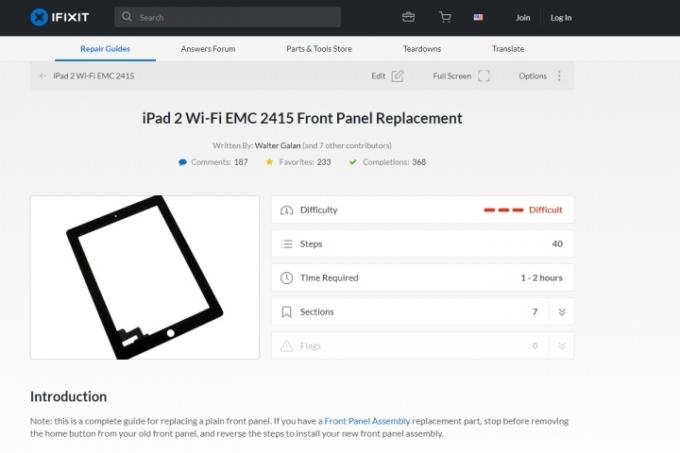
ในฐานะหนึ่งในผู้จำหน่ายชั้นนำด้านการซ่อมของ Apple iFixit นำเสนอชุดซ่อมเฉพาะสำหรับ iPad 16 ประเภท ซึ่งคุณสามารถระบุได้จากหมายเลขรุ่น ไซต์นี้มีวิดีโอการรื้อถอนและซ่อมแซม ชุดอุปกรณ์ทดแทน เครื่องมือ และการถามตอบการสนับสนุนลูกค้าที่หลากหลาย ตัวอย่างเช่น iPad 2 Wi-Fi EMC 2415 เปลี่ยนแผงด้านหน้า, ประกอบด้วยการเปลี่ยนส่วนประกอบแผงด้านหน้า Wi-Fi ของ iPad มีระดับความยาก: ประกอบด้วย 40 ขั้นตอน ใช้เวลา 1-2 ชั่วโมง และมีราคา 40 ดอลลาร์สหรัฐฯ iFixit สรุปแต่ละขั้นตอนอย่างละเอียด และผู้ใช้สามารถแสดงความคิดเห็นและให้คำแนะนำในแต่ละขั้นตอนได้ โปรดทราบว่าคุณอาจสร้างความเสียหายโดยไม่ได้ตั้งใจในระหว่างการซ่อมแซม ซึ่งมีค่าใช้จ่ายในการซ่อมแซมมากกว่าการไปหาผู้เชี่ยวชาญตั้งแต่แรก
อเมซอน
คุณจะพบชุดอุปกรณ์จำนวนมากที่ Amazon และราคาก็ต่ำ แต่คุณภาพของชิ้นส่วนและคำแนะนำอาจแตกต่างกันอย่างมาก ดังนั้นคุณควรทำการบ้านและตรวจสอบบทวิจารณ์อย่างละเอียด นี่คือตัวอย่างบางส่วน:
ทัชสกรีนทัชสกรีนสำหรับ iPad 9.7 ปี 2017 ($25)
ชุดอุปกรณ์เปลี่ยนทดแทนที่สมบูรณ์สำหรับหน้าจอที่แตก ไม่ตอบสนอง และใช้งานไม่ได้นี้เข้ากันได้อย่างลงตัวกับ iPad 9.7 นิ้วปี 2017 (หมายเลขรุ่น A1822 และ A1823) แพคเกจประกอบด้วยหน้าจอสัมผัสหนึ่งจอพร้อมดิจิไทเซอร์ ชุดเครื่องมือ และคำแนะนำ นอกจากเครื่องมือที่จำเป็นแล้ว ตัวเลือกนี้ยังมาพร้อมกับปุ่มโฮมที่คลิกได้ ข้อแม้ประการหนึ่ง: ปุ่มเปลี่ยนไม่รองรับ Touch ID หากคุณต้องการคงฟังก์ชัน Touch ID ไว้ คุณควรใช้ปุ่มโฮมแบบเดิม (หากยังคงใช้งานได้) เมื่อพูดถึงตัวเลือกระหว่างการขาด Touch ID กับหน้าจอที่พังโดยสิ้นเชิง เรารู้ว่าเราจะเลือกตัวเลือกใด
Prokit สำหรับ iPad 2 สีดำใหม่ Digitizer หน้าจอสัมผัสชุดกระจกด้านหน้า ($15)
โซลูชันที่ออกแบบเฉพาะสำหรับ iPad 2 คือชุดเปลี่ยนหน้าจอนี้มาพร้อมกับกรอบกรอบพลาสติกสำหรับ iPad 2 และเครื่องมือต่างๆ ดิจิไทเซอร์ประกอบด้วยกาวและปุ่มโฮม คุณจึงมีทุกสิ่งที่จำเป็นในการเปลี่ยนหน้าจอที่แตกของ iPad 2
เตรียมไอแพดของคุณ
ไม่ว่าคุณจะไปซ่อมแซมที่ไหน หรือหากคุณตัดสินใจที่จะทำงานด้วยตัวเอง ก็อย่าลืมทำ สำรองข้อมูล iPad ของคุณ ก่อนจะเปิดมันออก โชคดีที่ข้อมูลส่วนใหญ่ของคุณมีอยู่ในคลาวด์อยู่แล้ว แต่การเก็บทุกอย่างไว้บน iPad ของคุณนั้นจำเป็นต้องมีการวางแผนสักหน่อย คุณอาจพิจารณาก รีเซ็ตเป็นค่าเริ่มต้นจากโรงงานบน iPad ของคุณ ก่อนที่จะส่งมอบให้กับบุคคลที่สาม
นอกจากนี้คุณยังมีตัวเลือกในการรีเซ็ต iPad ของคุณเพื่อปกป้องความเป็นส่วนตัวของคุณ ก่อนที่คุณจะดำเนินการนี้ โปรดทราบว่าการทำเช่นนี้จะเป็นการลบข้อมูลทั้งหมดของคุณทันที นี่คือเหตุผลว่าทำไมการสำรองข้อมูลของคุณจึงมีความสำคัญมาก นอกจากนี้คุณควรรู้ด้วยว่าอุปกรณ์ทดแทนของ Apple ทั้งหมดจะถูกล้างด้วย หากคุณต้องการรีเซ็ต iPad กระบวนการถ่ายโอนข้อมูลสำรองของคุณไปยังอุปกรณ์อื่น ๆ ของคุณในขณะที่คุณกำลังรอการซ่อมแซมนั้นเป็นกระบวนการที่ค่อนข้างรวดเร็วและตรงไปตรงมา หากคุณเป็นผู้ที่เลือกใช้การทดแทนทั้งหมด คุณจะใช้การสำรองข้อมูลของคุณเพื่อเริ่มต้นใหม่อีกครั้งได้อย่างง่ายดาย
คุณอาจถามว่าการซ่อมแซมคุ้มค่ากับเวลาและความพยายามที่เกี่ยวข้องหรือไม่ การพิจารณาราคาและความยากของการซ่อมแบบ DIY และข้อกังวลด้านความปลอดภัยของข้อมูลที่อาจเกิดขึ้นเมื่อช่างเทคนิคกำลังทำงานอยู่ถือเป็นสิ่งสำคัญ หากเห็นได้ชัดว่าการซ่อมแซมคุ้มค่ากับการลงทุนหรือไม่ เราคงไม่เขียนบล็อกโพสต์ขนาดใหญ่ที่อุทิศตนเพื่อตอบคำถามนี้โดยเฉพาะ
สำหรับบรรดาของคุณที่มี AppleCare อยู่ในปัจจุบันและการรับประกันที่ยังดำเนินอยู่หรือหากอุปกรณ์ของคุณ มีความเสียหายเพียงเล็กน้อยเท่านั้น เราคิดว่าสิ่งที่เป็นประโยชน์ที่สุดที่คุณสามารถทำได้คือปล่อยให้การซ่อมแซมอยู่ที่ ข้อดี. หากคุณไม่มี AppleCare คุณอาจต้องเสียค่าใช้จ่ายในการซ่อมที่มีราคาแพง เมื่อถึงจุดนั้น คุณจะต้องใช้เวลาสักพักเพื่อเปรียบเทียบราคาของการเปลี่ยนทดแทนกับราคาค่าซ่อม ข่าวดีก็คือ หากหน้าจอของคุณแตกหรือร้าว คุณสามารถใช้สิ่งนั้นเป็นเหตุผลในการซื้อ iPad รุ่นล่าสุดได้
คำแนะนำของบรรณาธิการ
- วิธีชาร์จ iPhone ของคุณอย่างรวดเร็ว
- วิธีที่เราทดสอบแท็บเล็ต
- เอ็นเอฟซีคืออะไร? มันทำงานอย่างไรและคุณสามารถทำอะไรได้บ้าง
- iPad ของฉันจะได้ iPadOS 17 หรือไม่ นี่คือทุกรุ่นที่เข้ากันได้
- นี่คือวิธีที่ iPadOS 17 ยกระดับ iPad ของคุณขึ้นไปอีกระดับ




